一.关于文件服务器 在一个项目中,如果想把公共软件或者资料共享给项目组成员,可以搭建一个简易的文件服务器来实现,只要是在局域网内的成员都可以通过浏览器或者wget命令来下载和访问资料。可以达到信息共享,软件版本一致
在一个项目中,如果想把公共软件或者资料共享给项目组成员,可以搭建一个简易的文件服务器来实现,只要是在局域网内的成员都可以通过浏览器或者wget命令来下载和访问资料。可以达到信息共享,软件版本一致的效果。本文讲述在linux环境下使用Apache服务搭建文件服务器。
1.Apache服务在linux环境下的程序叫做Httpd,所以首先安装httpd服务,如果配置好了yum源的话,直接使用yum命令安
装,如果没有配置好yum源的话,可以参考博客“linux 配置本地yum源,配置国内yum源,配置epel源”进行配置,网址为://www.jb51.net/article/202406.htm
[root@node5 ~]# yum -y install httpd2.启动httpd服务
#启动httpd服务
[root@node5 ~]# systemctl start httpd
#查看httpd服务状态
[root@node5 ~]# systemctl status httpd
● httpd.service - The Apache HTTP Server
Loaded: loaded (/usr/lib/systemd/system/httpd.service; disabled; vendor preset: disabled)
Active: active (running) since Thu 2020-12-17 16:26:05 CST; 7s aGo
Docs: man:httpd(8)
man:apachectl(8)
Main PID: 98576 (httpd)
Status: "Processing requests..."
CGroup: /system.slice/httpd.service
├─98576 /usr/sbin/httpd -DFOREGROUND
├─98577 /usr/sbin/httpd -DFOREGROUND
├─98578 /usr/sbin/httpd -DFOREGROUND
├─98579 /usr/sbin/httpd -DFOREGROUND
├─98580 /usr/sbin/httpd -DFOREGROUND
└─98581 /usr/sbin/httpd -DFOREGROUND
Dec 17 16:26:05 node5 systemd[1]: Starting The Apache HTTP Server...
Dec 17 16:26:05 node5 httpd[98576]: AH00558: httpd: Could not reliably determine the server's fully qualified domain name, using 192.168.110.184. Set the 'ServerName' directive globally to su...ss this message
Dec 17 16:26:05 node5 systemd[1]: Started The Apache HTTP Server.
Hint: Some lines were ellipsized, use -l to show in full.
#查看Apache版本
[root@node5 ~]# httpd -version
Server version: Apache/2.4.6 (Centos)
Server built: Nov 16 2020 16:18:203.查看IP地址,访问Apache页面
#可以看到本机IP地址为192.168.110.184
[root@node5 soft]# ifconfig
ens33: flags=4163<UP,BROADCAST,RUNNING,MULTICAST> mtu 1500
inet 192.168.110.184 netmask 255.255.255.0 broadcast 192.168.110.255
ether 00:0c:29:11:c4:4a txqueuelen 1000 (Ethernet)
RX packets 24682 bytes 13301526 (12.6 MiB)
RX errors 0 dropped 4 overruns 0 frame 0
TX packets 15119 bytes 2166095 (2.0 MiB)
TX errors 0 dropped 0 overruns 0 carrier 0 collisions 0
lo: flags=73<UP,LOOPBACK,RUNNING> mtu 65536
inet 127.0.0.1 netmask 255.0.0.0
inet6 ::1 prefixlen 128 scopeid 0x10<host>
loop txqueuelen 1 (Local Loopback)
RX packets 2402 bytes 221903 (216.7 KiB)
RX errors 0 dropped 0 overruns 0 frame 0
TX packets 2402 bytes 221903 (216.7 KiB)
TX errors 0 dropped 0 overruns 0 carrier 0 collisions 0在浏览器里访问http://192.168.110.184/,如果出现如下界面说明Apache服务安装成功
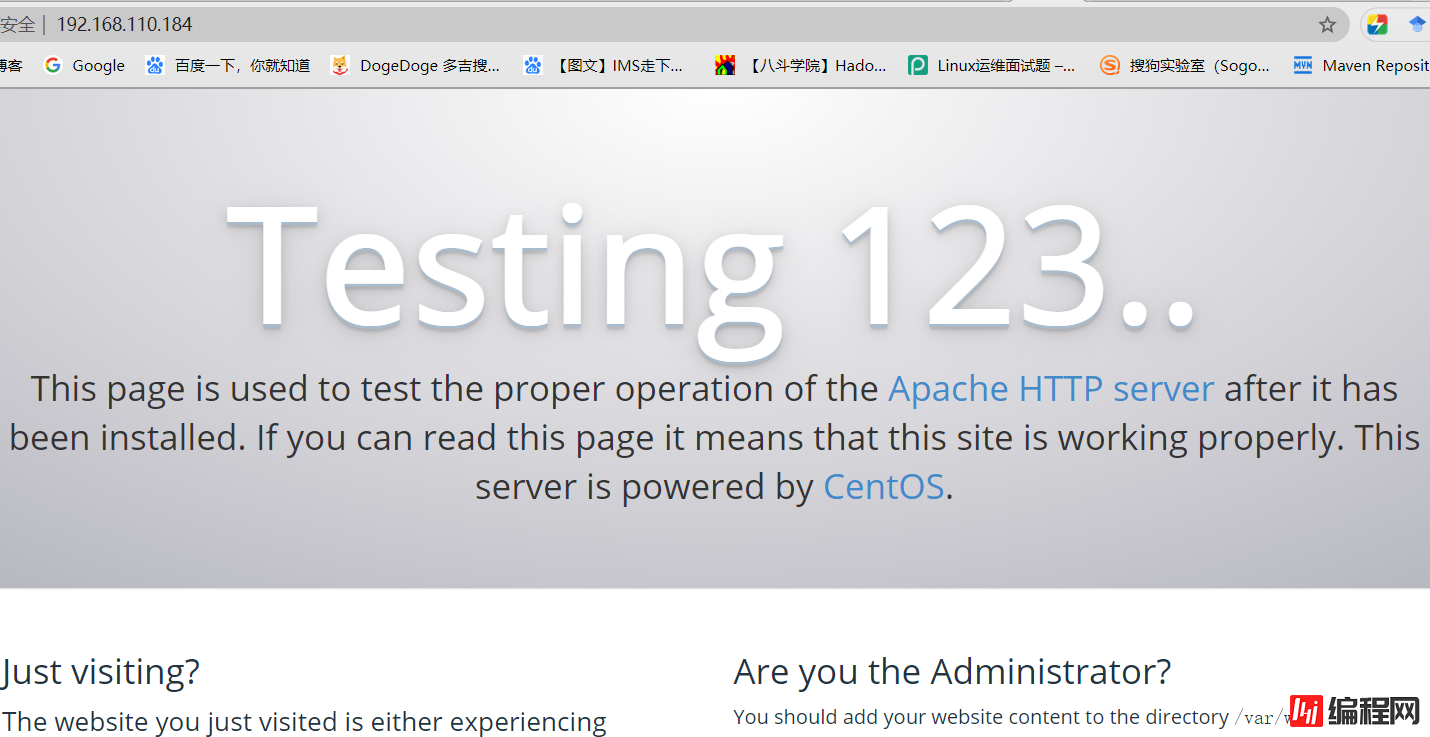
4.创建共享目录/opt/soft,把需要共享的文件都放在这个目录
[root@node5 soft]# mkdir /opt/soft
#此命令把系统所有的tar.gz的压缩包都放在共享目录里
[root@node5 soft]# find / -name "*.tar.gz" -exec mv {} /opt/soft \;
[root@node5 soft]# ls /opt/soft/
amhello-1.0.tar.gz elasticsearch-6.2.2.tar.gz FastDFS_v5.08.tar.gz kibana-6.2.2-linux-x86_64.tar.gz Nginx-1.19.3.tar.gz ntp-4.2.6p5.tar.gz Tomcat-native.tar.gz
apache-tomcat-8.0.51.tar.gz fastdfs_client_java._v1.25.tar.gz findfile.tar.gz libopts-40.0.15.tar.gz nginx-1.8.0.tar.gz rarlinux-3.8.0.tar.gz 饼干.txt
commons-daemon-native.tar.gz fastdfs-nginx-module_v1.16.tar.gz jdk-8u172-linux-x64.tar.gz nginx-1.10.0.tar.gz ngx_cache_purge-2.3.tar.gz today_db.tar.gz5.因为访问Apache页面默认读取的是/var/www/html/页面,所以把共享目录链接到/var/www/html/下就可以了
[root@node5 ~]# ln -s /opt/soft /var/www/html/file
[root@node5 ~]# ll /var/www/html/file
lrwxrwxrwx 1 root root 9 Dec 17 16:29 /var/www/html/file -> /opt/soft6.重启Apache服务,查看页面
[root@node5 ~]# systemctl restart httpd使用浏览器访问http://192.168.110.184/file/,如果出现如下界面,就说明文件服务器搭建好了
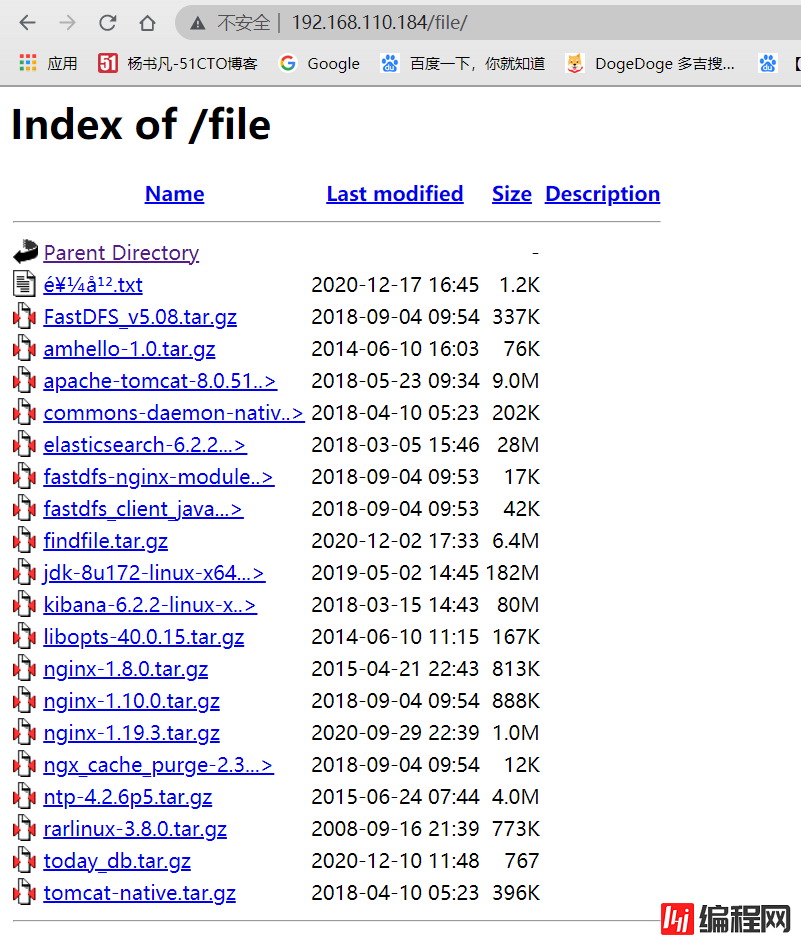
7.通过网页我们发现中文是乱码,可以修改配置文件使中文正常显示
#在Apache配置文件的末尾追加一行
[root@node5 ~]# echo "IndexOptions Charset=UTF-8" >> /etc/httpd/conf/httpd.conf
[root@node5 ~]# systemctl restart httpd再次访问网页http://192.168.110.184/file/,发现页面的中文正常显示了
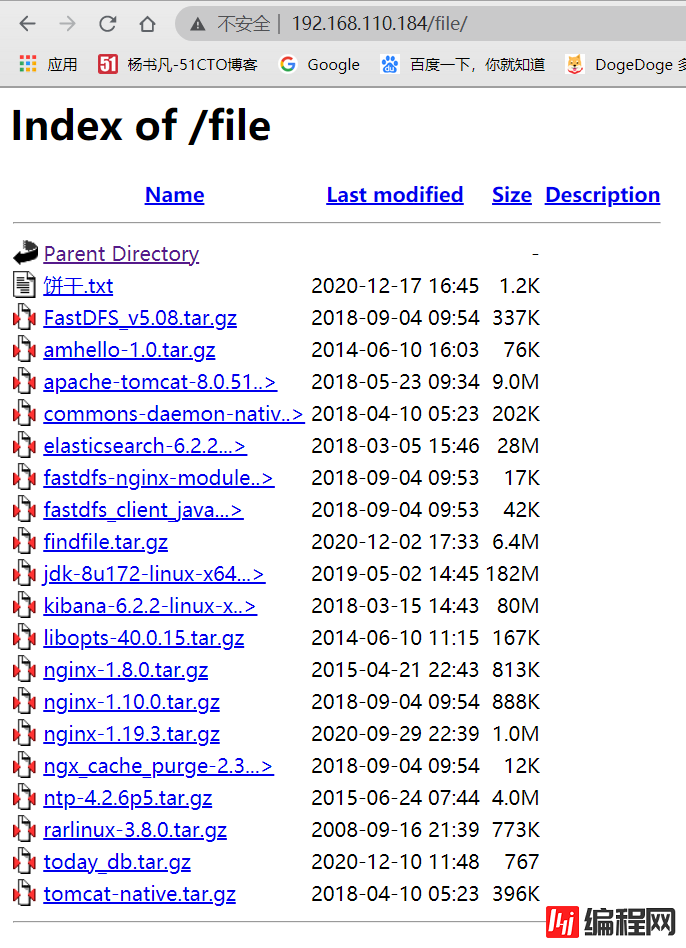
1.在windows上使用浏览器访问http://192.168.110.184/file/,如果页面可以打开,并且点击软件会自动下载,说明通过windows下载文件成功。
2.在局域网内的另外一台linux机器上测试是否可以下载文件
#首先在node8机器上使用root账户测试下载文件
#使用wget命令下载文件
[root@node8 ~]# wget http://192.168.110.184/file/饼干.txt
--2020-12-17 16:53:00-- http://192.168.110.184/file/%E9%A5%BC%E5%B9%B2.txt
Connecting to 192.168.110.184:80... connected.
HTTP request sent, awaiting response... 200 OK
Length: 1181 (1.2K) [text/plain]
Saving to: ‘饼干.txt'
100%[=======================================================================================================================================================================>] 1,181 --.-K/s in 0s
2020-12-17 16:53:00 (130 MB/s) - ‘饼干.txt' saved [1181/1181]
[root@node8 ~]# wget http://192.168.110.184/file/today_db.tar.gz
--2020-12-17 16:53:26-- http://192.168.110.184/file/today_db.tar.gz
Connecting to 192.168.110.184:80... connected.
HTTP request sent, awaiting response... 200 OK
Length: 767 [application/x-gzip]
Saving to: ‘today_db.tar.gz'
100%[=======================================================================================================================================================================>] 767 --.-K/s in 0s
2020-12-17 16:53:26 (268 MB/s) - ‘today_db.tar.gz' saved [767/767]
#发现文件能正常下载
[root@node8 ~]# ls 饼干.txt today_db.tar.gz
today_db.tar.gz 饼干.txt
#使用node8机器上的普通账户file1测试下载文件
[root@node8 ~]# useradd file1
[root@node8 ~]# echo "123456" | passwd --stdin file1
Changing passWord for user file1.
passwd: all authentication tokens updated successfully.
[root@node8 ~]# su - file1
[file1@node8 ~]$ pwd
/home/file1
[file1@node8 ~]$ ls
[file1@node8 ~]$ wget http://192.168.110.184/file/饼干.txt
--2020-12-17 17:44:10-- http://192.168.110.184/file/%E9%A5%BC%E5%B9%B2.txt
Connecting to 192.168.110.184:80... connected.
HTTP request sent, awaiting response... 200 OK
Length: 1181 (1.2K) [text/plain]
Saving to: ‘饼干.txt'
100%[=======================================================================================================================================================================>] 1,181 --.-K/s in 0s
2020-12-17 17:44:10 (254 MB/s) - ‘饼干.txt' saved [1181/1181]
[file1@node8 ~]$ wget http://192.168.110.184/file/today_db.tar.gz
--2020-12-17 17:44:20-- http://192.168.110.184/file/today_db.tar.gz
Connecting to 192.168.110.184:80... connected.
HTTP request sent, awaiting response... 200 OK
Length: 767 [application/x-gzip]
Saving to: ‘today_db.tar.gz'
100%[=======================================================================================================================================================================>] 767 --.-K/s in 0s
2020-12-17 17:44:20 (216 MB/s) - ‘today_db.tar.gz' saved [767/767]
#发现能正常下载文件
[file1@node8 ~]$ ls
today_db.tar.gz 饼干.txt自此文件服务器搭建成功,功能正常。
以上就是linux下使用Apache搭建文件服务器的步骤的详细内容,更多关于Linux 搭建文件服务器的资料请关注编程网其它相关文章!
--结束END--
本文标题: linux下使用Apache搭建文件服务器的步骤
本文链接: https://www.lsjlt.com/news/11594.html(转载时请注明来源链接)
有问题或投稿请发送至: 邮箱/279061341@qq.com QQ/279061341
下载Word文档到电脑,方便收藏和打印~
2024-03-01
2024-03-01
2024-03-01
2024-03-01
2024-03-01
2024-02-29
2024-02-29
2024-02-29
2024-02-29
2024-02-29
回答
回答
回答
回答
回答
回答
回答
回答
回答
回答
0